Gelişmiş PDF Yöneticisi İncelemesi - 2022'de Kullanabileceğiniz En İyi PDF Yöneticisi
Yayınlanan: 2022-03-30Hem bireyler hem de işletmeler PDF'leri kullanır ve bu, PDF'leri yönetmeyi gerekli kılar. Çeşitli özellikler sunan iyi bir PDF yönetim aracıyla bu iş kolayca yapılabilir. Böyle bir araçla karşılaştık ve sizin için inceliyoruz: Advanced PDF Manager. PDF'leri düzenleme, birleştirme, döndürme, bölme, koruma ve çok daha fazlasını yapmanıza yardımcı olabilecek basit bir PDF yönetim uygulamasıdır. O halde lafı daha fazla uzatmadan Advanced PDF Manager'a bakalım ve en iyi PDF yöneticisi yazılımının neler sunduğunu görelim.
Ayrıca Okuyun:- PDF Sayfalarını Çevrimiçi ve Çevrimdışı Olarak Bölmenin En İyi Yolları
Gelişmiş PDF Yöneticisinin Kısa Bir Anahattı
Ayrıntılara girmeden önce, en iyi PDF yöneticisinin – Advanced PDF Manager'ın neler sunduğuna hızlıca bir göz atalım.
PDF'leri birleştirme, bölme, döndürme, parola korumalı PDF'ler ve PDF'leri yazdırma gibi özelliklerle dolu bu PDF en iyisidir. Ne yazık ki, PDF'leri dönüştürmek için bir seçeneğe sahip değil, ancak Advanced PDF Manager birkaç başka görevi gerçekleştirmenize izin verdiği için bunu gözden kaçırabiliriz.
Aracın deneme sürümünü veya kayıtlı sürümünü kullanabilirsiniz. Ancak Ücretsiz sürüm, değişikliklerin kaydedilmesine izin vermez. Seçeneklerin nasıl çalıştığını görebilir ancak nihai sonucu kaydedemezsiniz.
| Advanced PDF Manager'ın Avantajları | Advanced PDF Manager'ın Dezavantajları |
|
|
| |
| |
|
Gelişmiş PDF Yöneticisi Özellikleri: -
- Yıllık maliyet: 39,95 ABD doları
- Geliştirici: Tweaking Technologies
- Uyumluluk: Windows
- Kategori: PDF yöneticisi
- Ürün sürümü: 1.0.1000.1116
- Deneme: Mevcut
- Lisans Türü: Bir Kullanıcı
- Para İade Garantisi: Satın alma tarihinden itibaren 60 gün
Ayrıntılı İnceleme Gelişmiş PDF Yöneticisi:-
Advanced PDF Manager, kullanıcıların PDF'leri benzersiz bir şekilde işlemesine olanak tanıyan bir dizi araç içerir. PDF yöneticisi, temel işlevlerden karmaşık işlevlere kadar ihtiyacınız olan her şeyi içerir. Mevcut PDF'ler birleştirilebilir; belirli sayfalar ayrı bir belgeye çıkarılabilir, PDF'ler yazdırılabilir; boş bir PDF eklenebilir; PDF döndürülebilir, çoğaltılabilir ve en önemlisi PDF'lere şifreler eklenebilir.
Ayrıca PDF'yi yeniden düzenleyebilir, sayfaları taşıyabilir ve PDF dosyalarını yeniden düzenleyebilirsiniz.
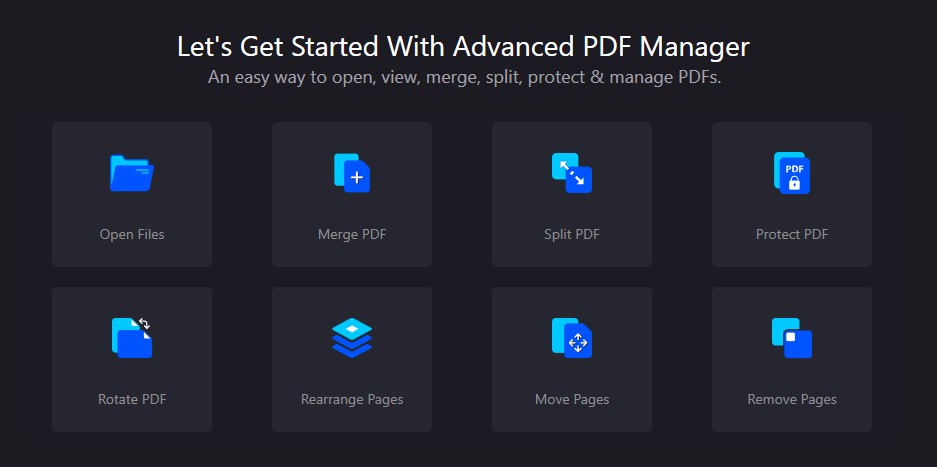
- Güvenlik
PDF dosyalarında yaptığınız değişiklikleri kimsenin bilmesini istemezsiniz, değil mi? En son erişilen PDF'leri temizlemek ve Gelişmiş PDF Yöneticisi ile gerçekleştirilen tüm etkinliklerin tüm izlerini kaldırmak için bu işlevi kullanın.
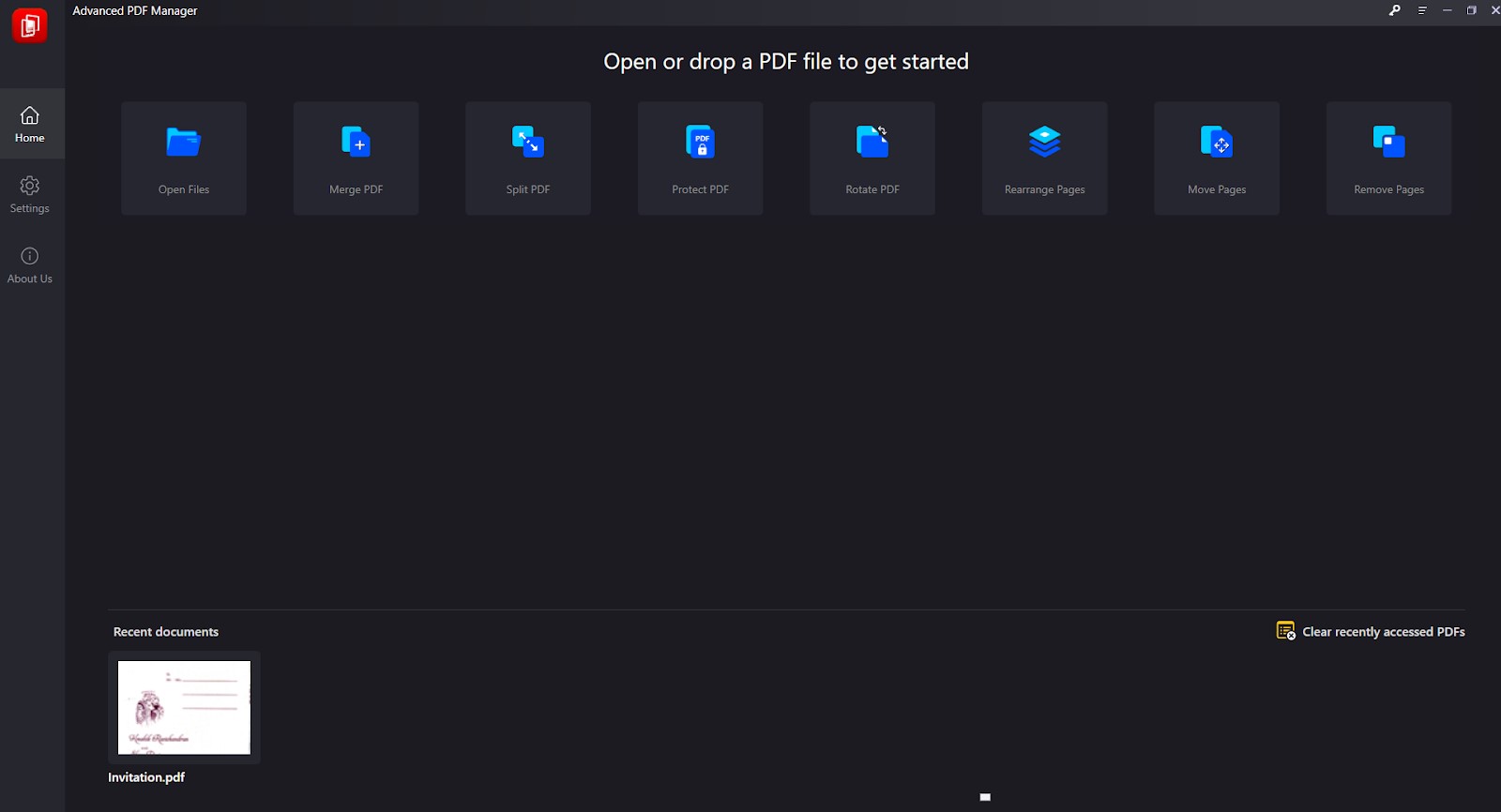
- Arayüz
Advanced PDF Manager basit bir kullanıcı arayüzüne sahiptir. Tüm özellikleri hemen önünüzde görebilirsiniz. İşlev adına tıklayın ve kullanın. Ancak, farklı görüntüleme bazen çok zor. Örneğin, bazı işlevler yalnızca belirli bir görüntüleme modunda çalışır. Daralt görünümünde yalnızca birkaç özellik çalışır.
- Sayfaları Yeniden Düzenle
Advanced PDF Manager, PDF dosyalarını birleştirmek, korumak ve bölmekten daha fazlasını yapar. Ayrıca PDF sayfalarını yeniden düzenlemenize ve taşımanıza olanak tanır. Ayrıca PDF'yi bölebilir ve boş bir PDF ekleyerek ayarlamalar yapabilirsiniz.
- Ücretsiz VS Ücretli Sürüm
ÜCRETSİZ sürümdeki tüm özellikleri kullanabilirsiniz, ancak değişikliklerinizi kaydedemezsiniz.
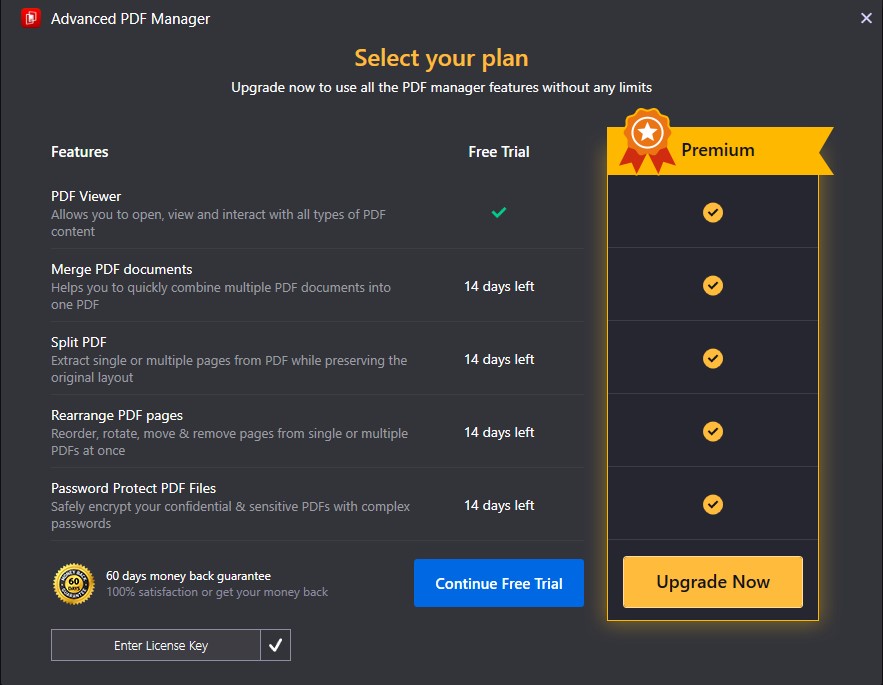
- Kullanıcı deneyimi
Advanced PDF Manager, basit ve kullanıcı dostu bir PDF yöneticisidir. Tüm işlevler güzel bir şekilde listelenmiştir, bu da kullanımlarını kolaylaştırır. PDF dosyalarını tek bir noktadan birleştirebilir, koruyabilir, düzenleyebilir ve döndürebilirsiniz. Gelişmiş netlik için PDF'yi çeşitli görüntüleme ayarlarında okuyabilirsiniz.
- Destek
Şirketin en belirgin özelliği, ücretsiz veya ücretli tüketici ayrımı yapmamasıdır. Her iki kullanıcı da yardım için istedikleri zaman [email protected] adresine e-posta gönderebilir ve sorunuza 24 saat içinde yanıt alırsınız.
Ayrıca, yardımcı programın ana sayfasında program ve işleyişi hakkında çok sayıda bilgi bulunmaktadır.
Gelişmiş PDF Yöneticisini Kullanma: -
- Advanced PDF Manager'ı indirin ve yükleyin.
- Dosya indirildikten sonra dosyayı açın ve çalıştırın
- İleri'ye tıklayın,
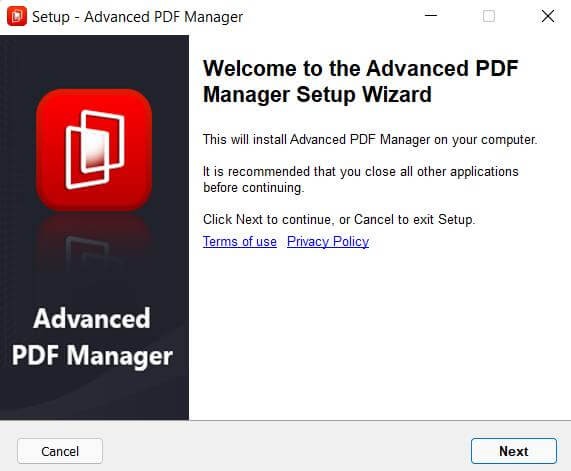

- Lisans sözleşmesini kabul edin ve İleri'ye tıklayarak bir sonraki adıma geçin.
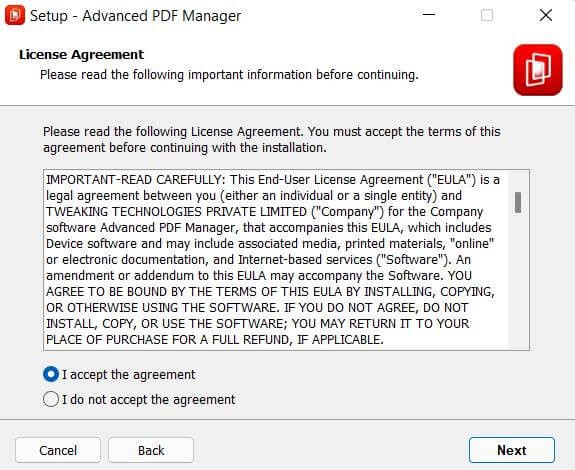
- Göz atma konumunuzu seçtikten sonra İleri'ye tıklayın.
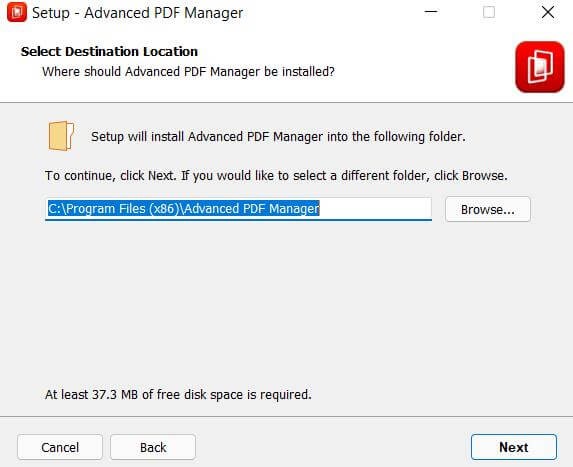
- Kurulum tamamlandıktan sonra Bitir'e tıklayın.
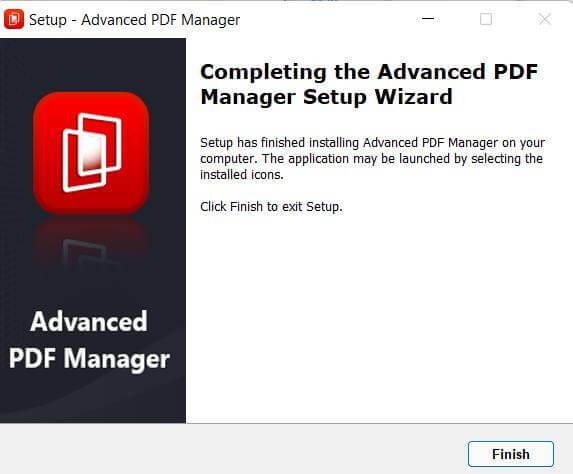
- Gelişmiş PDF Yöneticisini Açın
- Anahtar sizdeyse, anahtar simgesine gidin, onay e-postasından kopyaladığınız lisans anahtarını yapıştırın ve ardından Şimdi Etkinleştir'e tıklayın.

- Kaydolduktan sonra, değişikliklerinizi yaptıktan sonra PDF'yi kaydedebileceksiniz. Ancak, yalnızca denemek istiyorsanız deneme sürümünü kullanabilirsiniz. Ancak, PDF dosyalarını kaydedemeyeceğinizi unutmayın.
- PDF dosyalarını yönetmek için Dosyaları Aç'a gidin ve kontrol etmek istediğiniz PDF'yi ekleyin.
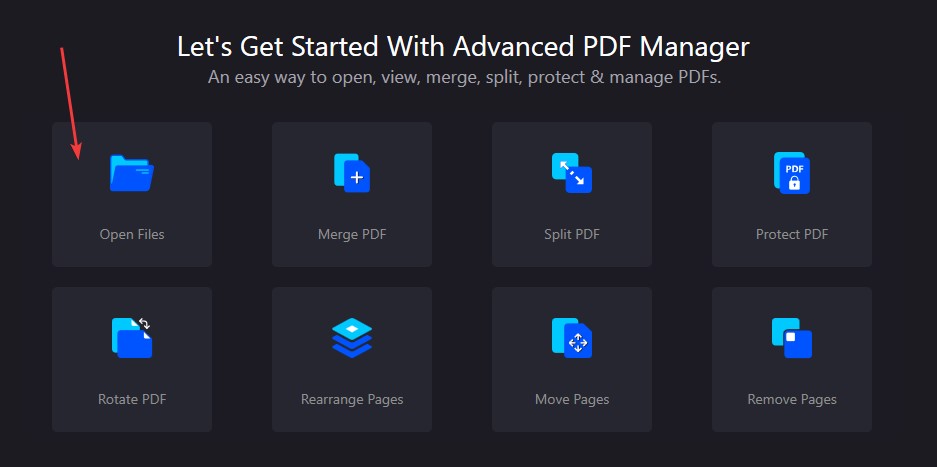
- Açmak istediğiniz dosyayı seçin
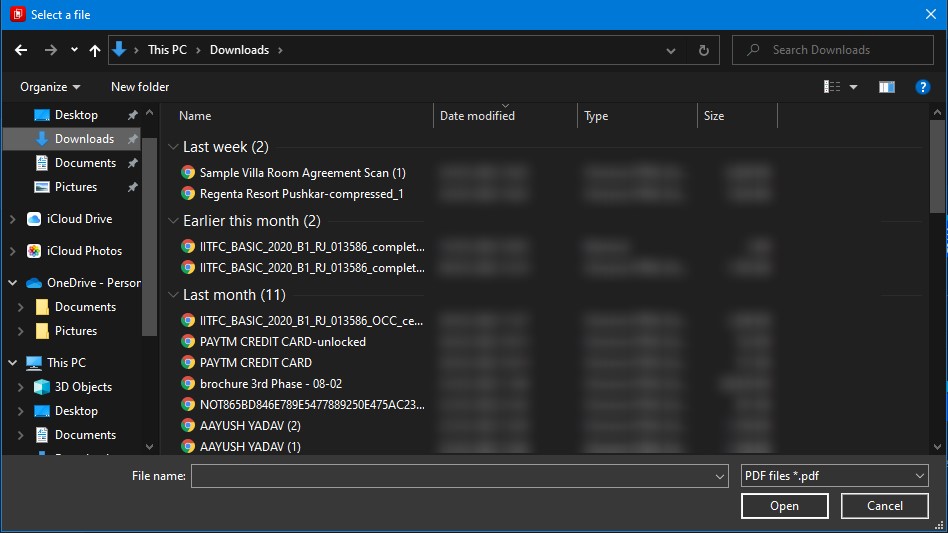
- PDF'yi içe aktardıktan sonra, Birleştir, Çoğalt, Koru, Böl, Döndür vb. araçlarla düzenleyebilirsiniz.
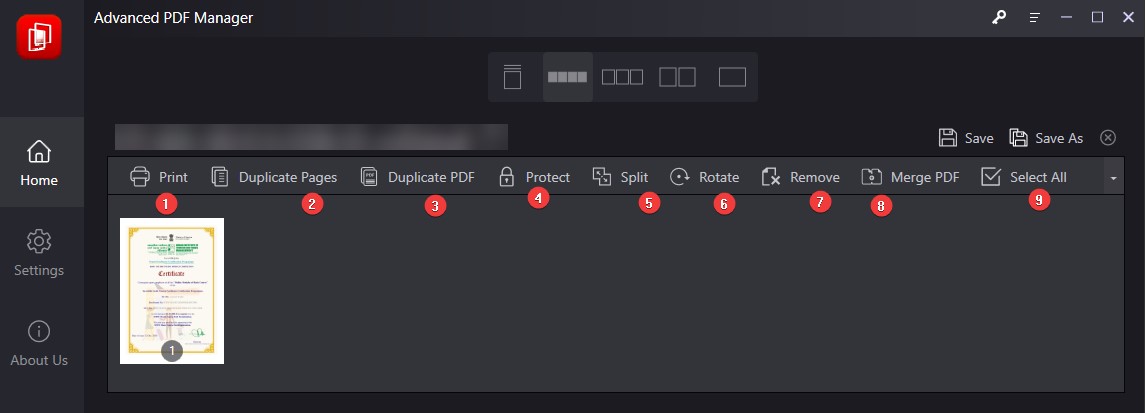
- Ayrıca yeni bir PDF oluşturabilir veya boş bir PDF oluşturabilirsiniz.
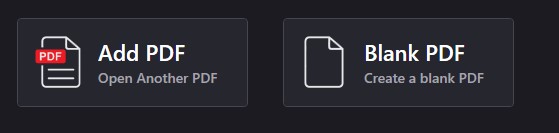
- PDF'yi yönetmek için verilen farklı özellikler vardır. İhtiyacınıza göre bunlardan herhangi birini seçin ve PDF'yi kaydedin.
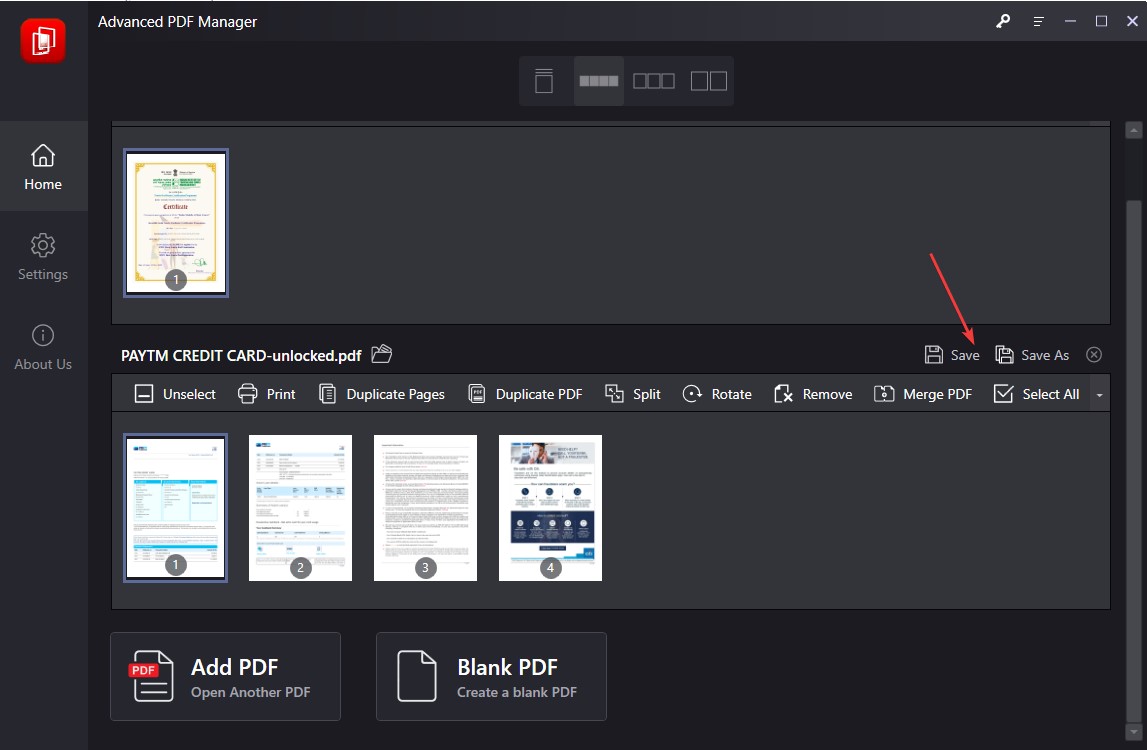
Advanced PDF Manager kullanarak Parola korumalı PDF dosyasının parolasını kaldırın/değiştirin:-
Advanced PDF Manager, parola korumalı PDF'lerin kilidinin açılmasını sağlar. Bu özellik, kullanıcılar bir PDF dosyasını sık sık görüntülemek istediklerinde faydalıdır. Advanced PDF Manager'ı kullanmak için şu adımları izleyin:
- Gelişmiş PDF Yöneticisi'ni açın.
- Dosyaları Aç'a tıklayın.
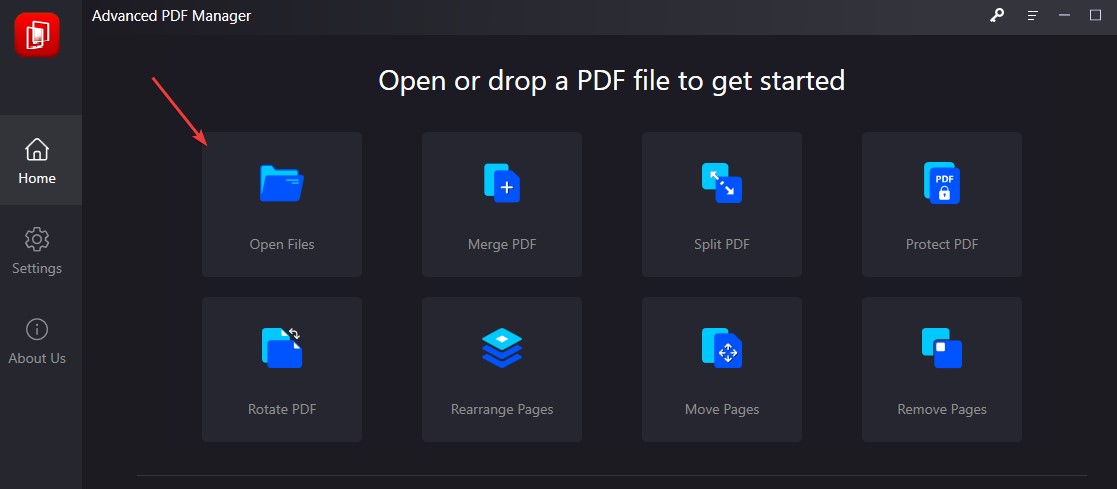
- Parolasını kaldırmak istediğiniz parola korumalı dosyayı seçin.
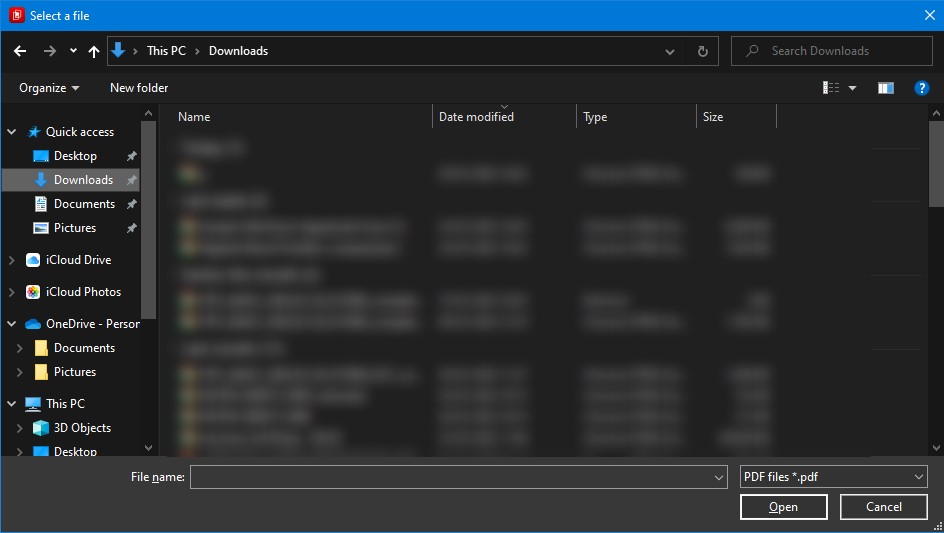
- Parola korumalı PDF dosyasını açmak için parolayı girin > Kilidi Aç.
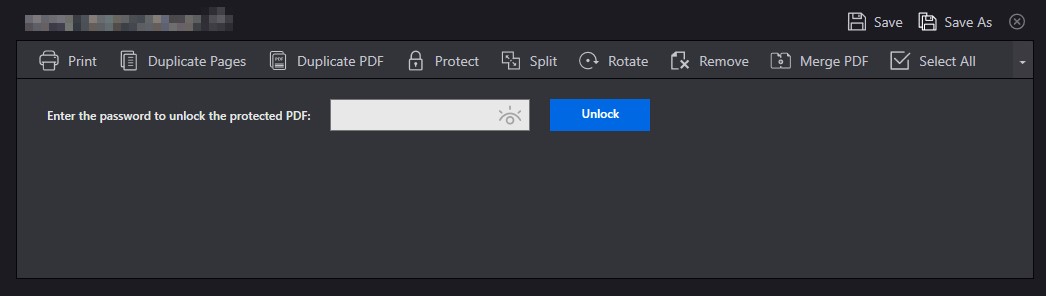
- Parolayı kaldırmak için UnProtect > PDF'yi kaydedin'e tıklayın.
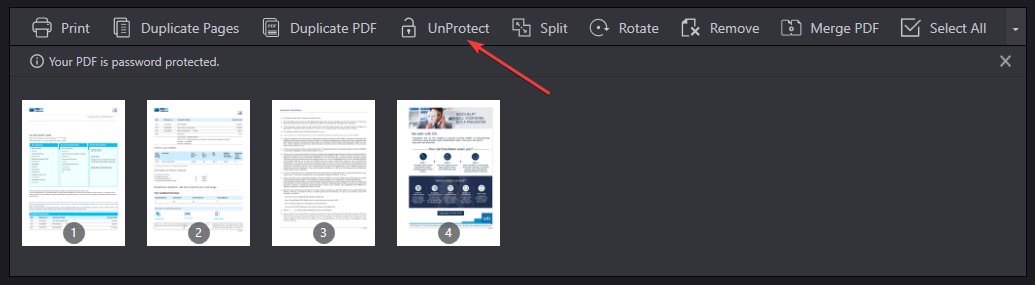
- Ancak, parolayı değiştirmek istiyorsanız, Korumayı kaldır > Koru'ya tıklayın > yeni parolayı girin > PDF'yi Kaydet'e tıklayın.
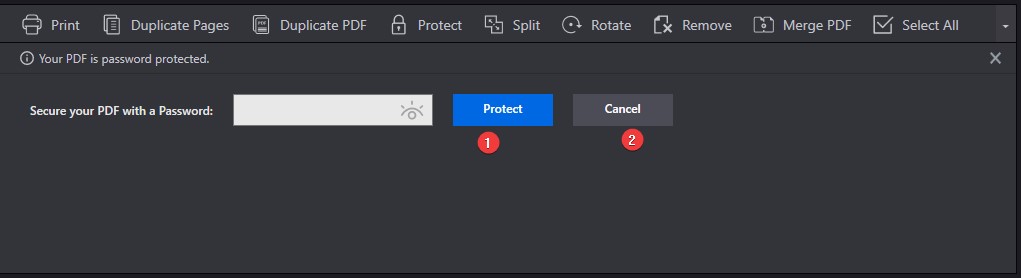
- Şifre buna göre değiştirilir veya kaldırılır.
Sonuç : -
Advanced PDF Manager, PDF dosyalarını kolay ve hızlı bir şekilde işlemenizi sağlayan bir programdır. Birleştirmek, bölmek veya parola ile güvenli hale getirmek için çok büyük bir PDF'niz olsa bile, uygulama tüm bu görevlerde size yardımcı olabilir. Sadece birkaç tıklama ile dakikalar içinde istediğiniz sonuçlara ulaşabilirsiniz. PDF dosyalarına fazladan sayfalar eklemek, bunları bölmek, kopyalar oluşturmak vb. için idealdir. Basit, kullanımı kolay bir program istiyorsanız ancak ihtiyacınız olan tüm yeteneklere sahipseniz, Advanced PDF Manager tam size göre.
SSS'S- En İyi PDF Yöneticisi
PDF Yöneticisi nedir?
PDF Yöneticisi, bir PDF dosyası üzerinde düzenleme, birleştirme, bölme vb. gibi çeşitli işlemleri gerçekleştirmek için kullanılan bir araçtır.
Hangi PDF yazılımı en iyisidir?
Windows'ta PDF dosyalarını yönetmek için en iyi program Advanced PDF Manager'dır. Bir kullanıcının PDF'lerle çalışması için ihtiyaç duyduğu tüm araçların bir derlemesidir. Eksik olan tek özellik bir dönüştürme seçeneğidir.

